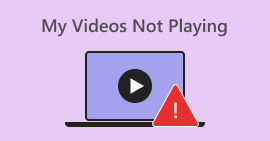वीडियो त्रुटि 150 चलाने में असमर्थ? 3 आसान समाधान
Have you ever found yourself halfway through a video, only to be interrupted by an unable to play video error 150? It's like having a cliffhanger in your favorite TV show, or someone changing the channel. Frustrating, right?
खैर, डरें नहीं क्योंकि आपके वीडियो देखने के अनुभव को बिना किसी रुकावट के वापस लाने का एक त्वरित समाधान मौजूद है। तो, अपना पॉपकॉर्न लें, और वीडियो चलाने में असमर्थ त्रुटि 150 को ठीक करने के लिए इस चरण-दर-चरण मार्गदर्शिका पर गौर करें।

भाग 1. ऑफ़लाइन चलने पर वीडियो त्रुटि 150 को ठीक करने का सबसे तेज़ समाधान
Experiencing video error 150 happens for several reasons. It could be because the video file is corrupted or the video format is not compatible or supported. This experience is a buzzkill, particularly when you’re trying to enjoy offline videos. But the good news is that there is a quick and effective solution to resolve video error 150 when playing offline. With the software tool Aiseesoft Video Repair, you can fix unable-to-play videos with great ease. This tool has user-friendly features that will help you navigate the tool easily.
Step 1. Download and install Aiseesoft Video Repair on your computer.
Free DownloadFor Windows 7 or laterSecure Download
Free DownloadFor MacOS 10.7 or laterSecure Download
Step 2. Next, launch the program. Click the Red Plus button to add the video with error 150 and import the sample video by clicking the Blue Plus button.

Step 3: Click the Repair button to start the repair process.

Step 4: Lastly, once the repair is complete, click the Preview Button to preview the fixed video to ensure it plays smoothly. After that, if you’re good with it, you can then save the file.

Aiseesoft वीडियो रिपेयर के साथ, आप ऑफ़लाइन खेलते समय वीडियो त्रुटि 150 को जल्दी और प्रभावी ढंग से ठीक कर सकते हैं। निराशाजनक रुकावटों को अलविदा कहें और बिना किसी हिचकी के अपनी ऑफ़लाइन वीडियो सामग्री का आनंद लें।
भाग 2. Google स्लाइड पर वीडियो चलाने में असमर्थ त्रुटि कोड 150 को ठीक करने के 2 तरीके
Google स्लाइड पर वीडियो चलाने में असमर्थ त्रुटि कोड 150 धीमे इंटरनेट कनेक्शन के कारण हो सकता है, लेकिन अधिकांश समय, वीडियो ही समस्या है। समस्या किसी दूषित वीडियो फ़ाइल, डाउनलोडिंग प्रक्रिया के दौरान अपूर्ण डेटा या वीडियो प्रारूप समर्थित नहीं होने के कारण हो सकती है। इसके साथ, यहां वे विधियां दी गई हैं जिनका उपयोग आप Google स्लाइड पर वीडियो चलाने में असमर्थ त्रुटि कोड 150 को ठीक करने के लिए कर सकते हैं।
विधि 1: इंटरनेट स्पीड जांचें
जब आपके वीडियो Google स्लाइड पर चलने में असमर्थ हों तो सबसे पहले इंटरनेट कनेक्शन की जांच करना महत्वपूर्ण है। वीडियो त्रुटि 5 अक्सर अस्थिर इंटरनेट कनेक्शन के कारण होती है। ऐसा करने के लिए, नीचे दिए गए चरणों का पालन करें:
Step 1. Check your internet connection using Speedtest.net. Open the online tool on your browser.
Step 2. Now, Click Run Speed test from the website. In a moment, it will process the result.
Step 3. After a few minutes, you will now see the speed of your internet, which could be the reason why your videos on Google Slides don’t play.

यदि परिणाम इंगित करता है कि आपका इंटरनेट स्थिर और तेज़ है और आपने अपनी स्लाइड से जो वीडियो फ़ाइल संलग्न की है वह अभी भी चलने योग्य नहीं है और चलने में असमर्थ वीडियो त्रुटि दिखाती है, तो समस्या इंटरनेट के साथ नहीं बल्कि वीडियो के साथ ही है। इसके साथ, आप इस आलेख के भाग 1 में दिए गए चरणों का पालन करके इसे ठीक करने के लिए Aiseesoft वीडियो रिपेयर जैसे वीडियो मरम्मत सॉफ़्टवेयर का उपयोग करके वीडियो को ठीक कर सकते हैं। उसके बाद, चलाने योग्य वीडियो की जांच करें, इसे अपनी Google स्लाइड में पेस्ट करें और देखें कि यह चल रहा है या नहीं।
विधि 2: वीडियो प्रारूप परिवर्तित करें
Now, when the video is unplayable on your Google slide because of its unsupported format, you can use Aiseesoft Video Converter Ultimate to help you convert your unplayable video to a compatible format like AVI, MP4, WMV, 3GP, WebM, and more for Google Slide. This tool is handy and user-friendly. It can fix your unable to play videos error 5 with these easy steps:
Step 1. To get started, click on Free Download to get the software.
Free DownloadFor Windows 7 or laterSecure Download
Free DownloadFor MacOS 10.7 or laterSecure Download
Step 2. Once done, Click the Add File button and select the video file you want to convert.

Step 3. Now, to change the format of your video file, below is the Output Format drop-down list, click on it.

Step 4. After that, select the format of your video file, and there are plenty of formats to choose from.

Step 5. Lastly, click the Convert All button to convert the files. If it’s done, the video file will automatically be saved in your folder.

अब आप पहले न चलाए जा सकने वाले वीडियो को असमर्थित फ़ाइल स्वरूपों के साथ चला सकते हैं और उन्हें अपनी Google स्लाइड पर रख सकते हैं। यह टूल न केवल शक्तिशाली है बल्कि उपयोगकर्ता के अनुकूल भी है, जो इसे सभी स्तरों के उपयोगकर्ताओं के लिए सुलभ बनाता है। अब इसका उपयोग शुरू करने और प्रारूप संबंधी किसी भी परेशानी के बिना अपने वीडियो का आनंद लेने का समय आ गया है।
भाग 3. वीडियो चलाने में असमर्थ त्रुटि 150 के बारे में अक्सर पूछे जाने वाले प्रश्न
क्या इंटरनेट कनेक्शन Google स्लाइड में एम्बेडेड वीडियो को प्रभावित करता है?
Yes, your internet connection can affect embedded videos in Google Slides. If your internet connection is slow or unreliable, it may lead to buffering issues, causing videos to load slowly, video freeze, or not play at all. To fix this, ensure you have a stable and fast internet connection when presenting or viewing Google Slides with embedded videos.
मुझे Google प्रस्तुतीकरण में त्रुटि 150 क्यों दिखाई देती है?
Google स्लाइड पर वीडियो चलाने में असमर्थ त्रुटि 150 आमतौर पर आपकी प्रस्तुति में वीडियो चलाने में समस्या का संकेत देती है। यह समस्या विभिन्न कारणों से हो सकती है, जैसे इंटरनेट कनेक्शन स्थिर नहीं है, वीडियो फ़ाइल दूषित है, या वीडियो फ़ाइल प्रारूप संगत नहीं है।
क्या YouTube पर वीडियो त्रुटि 150 का मुख्य कारण कॉपीराइट है?
नहीं, कॉपीराइट मुद्दे YouTube पर वीडियो त्रुटि 150 का प्राथमिक कारण नहीं हैं। त्रुटि 150 आमतौर पर वीडियो की अनुकूलता, कनेक्टिविटी समस्याओं या डेटा हानि से संबंधित होती है, जैसा कि पहले बताया गया है। कॉपीराइट मुद्दों के कारण एक अलग त्रुटि संदेश हो सकता है, जैसे कॉपीराइट दावा या निष्कासन नोटिस। ये मुद्दे वीडियो की प्लेबिलिटी के बजाय वीडियो में कॉपीराइट सामग्री के उल्लंघन से अधिक संबंधित हैं।
मैं Google स्लाइड में वीडियो प्लेबैक समस्याओं को कैसे रोक सकता हूँ?
Google स्लाइड में वीडियो प्लेबैक समस्याओं को रोकने के लिए, सुनिश्चित करें कि जो वीडियो आप एम्बेड कर रहे हैं वह पहुंच योग्य है और होस्टिंग प्लेटफ़ॉर्म पर निजी पर सेट नहीं है। वीडियो अनुलग्नकों के साथ स्लाइड प्रस्तुत करते या देखते समय आपके पास एक स्थिर इंटरनेट कनेक्शन होना चाहिए। अंत में, सर्वोत्तम अनुकूलता के लिए समर्थित वीडियो प्रारूपों और कोडेक्स का उपयोग करें।
क्या वीडियो प्लेबैक समस्याओं से संबंधित कोई अन्य त्रुटि कोड हैं?
हां, वीडियो प्लेबैक समस्याओं से जुड़े विभिन्न त्रुटि कोड हैं, जैसे त्रुटि 404, 503 और 504। प्रत्येक त्रुटि कोड एक अलग समस्या को इंगित करता है, इसलिए उन्हें व्यक्तिगत रूप से समस्या निवारण करना आवश्यक है।
निष्कर्ष
आपको इन रुकावटों से पीड़ित नहीं होना पड़ेगा। सही सॉफ़्टवेयर और कुछ जानकारी के साथ, आप Google स्लाइड पर एम्बेडेड वीडियो का उपयोग करके प्रस्तुतिकरण करने में अपने सहज वीडियो देखने के अनुभव और आत्मविश्वास को पुनः प्राप्त कर सकते हैं। इसके साथ, यदि वीडियो चलाने में असमर्थ त्रुटि 150 फिर से होती है, तो याद रखें कि बिना किसी रोक-टोक के अपनी सामग्री का आनंद लेने के लिए आपकी उंगलियों पर समाधान मौजूद हैं।



 वीडियो कनवर्टर अंतिम
वीडियो कनवर्टर अंतिम स्क्रीन अभिलेखी
स्क्रीन अभिलेखी